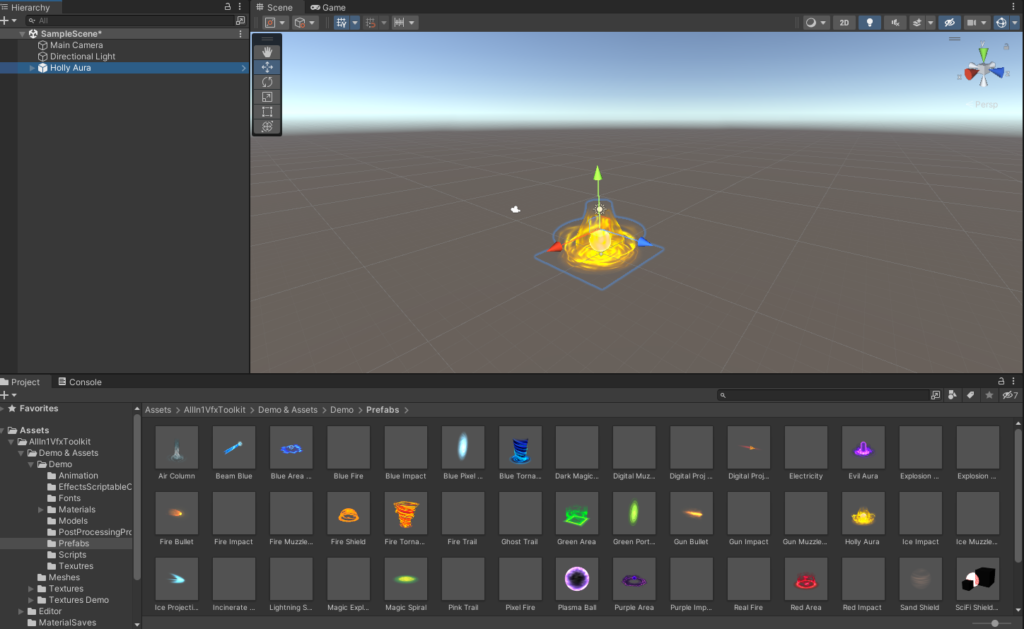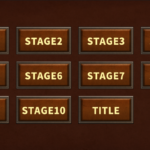この間購入したAll In 1 Vfx Toolkitというアセットの使い方です。
誰でも簡単にエフェクトを使用したり項目にチェックを入れるだけで簡単に作成することができます。
本来$59.99で販売されていますがセール中で$29.99で購入することができました。
導入方法
アセットを購入後、通常のアセットのようにpackageManagerからimportするだけですぐに使用できます。

使い方
何でもいいのでRendererのついているオブジェクトを作成します。
私は3dオブジェクトのQuadを配置してみました。
作成したQuadオブジェクトにaddcomponentからaddAllin1Vfxのスクリプトを付けます。

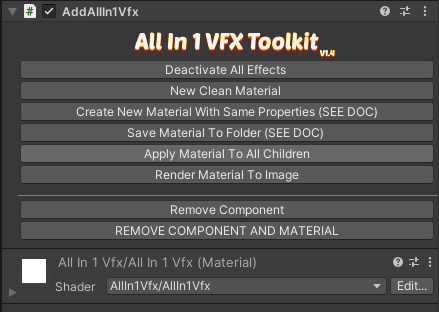
マテリアルのタブを開くといろんな設定が出てきます。

これを適当に設定するだけで簡単にエフェクトが作成できます。
まずShape1Textureにアセットに入っていた画像を設定します。
私はCircle3を設定しました。
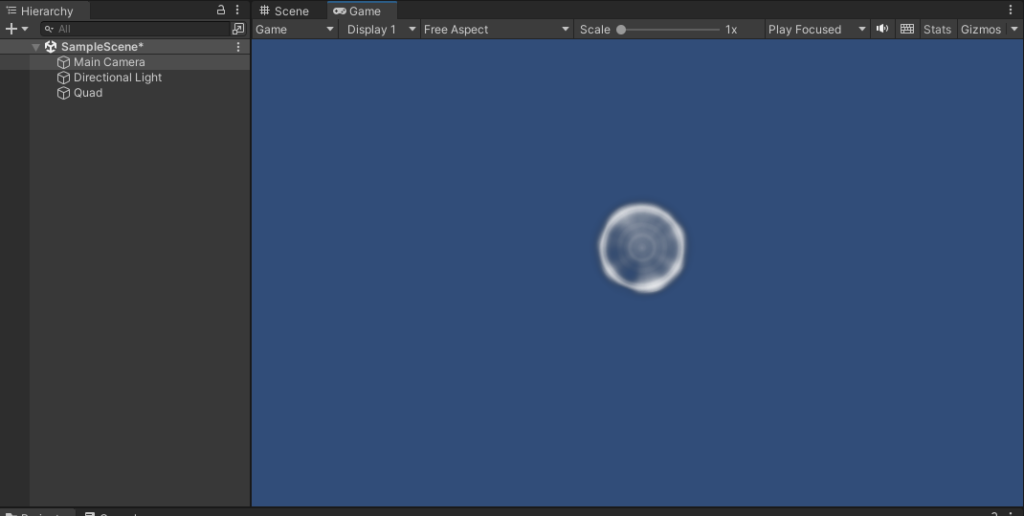
下の項目から使用したい項目にチェックを入れるだけでエフェクトを設定できます。
試しにshape1distotionにチェックを入れてみました。
色を変えたり細かい設定もできるのでお好みのエフェクトを作成できます。

作成したエフェクトをゲームオブジェクトとして使用するときは、
SaveMaterialToFolderを押すと設定したフォルダにマテリアルのアセットが作成されます。

保存先のフォルダはWindow→All In 1 Vfx ToolkitWindowから設定できます。

このようにエフェクト作成に必要な機能が簡単に使えるのでエフェクトを作成したい方にはall-in-1-vfx-toolkitはおすすめのアセットです。
prefabフォルダに既に完成しているエフェクトもたくさん入っているので作るのが面倒な方もprefabを配置するだけでエフェクト使用できます。